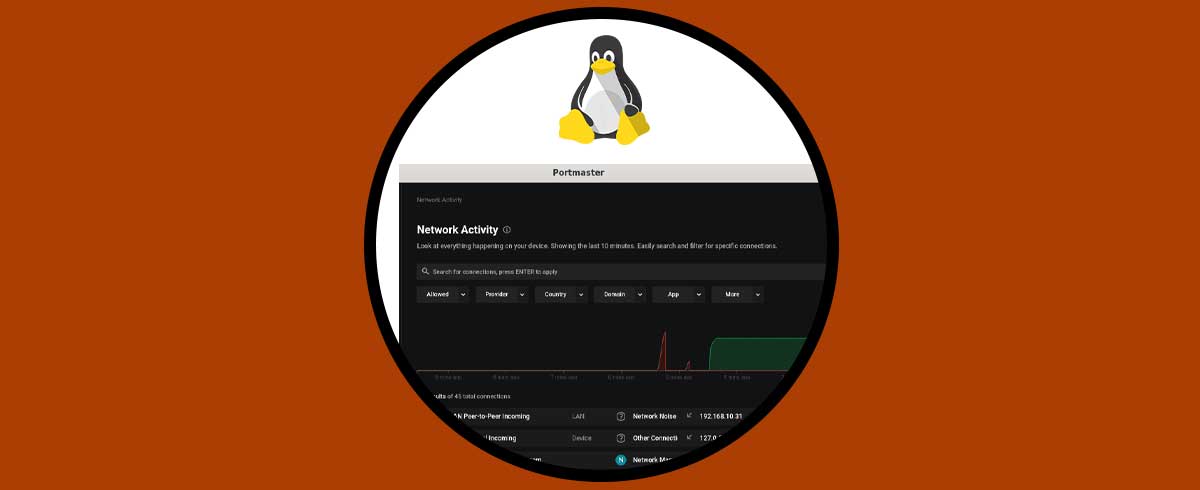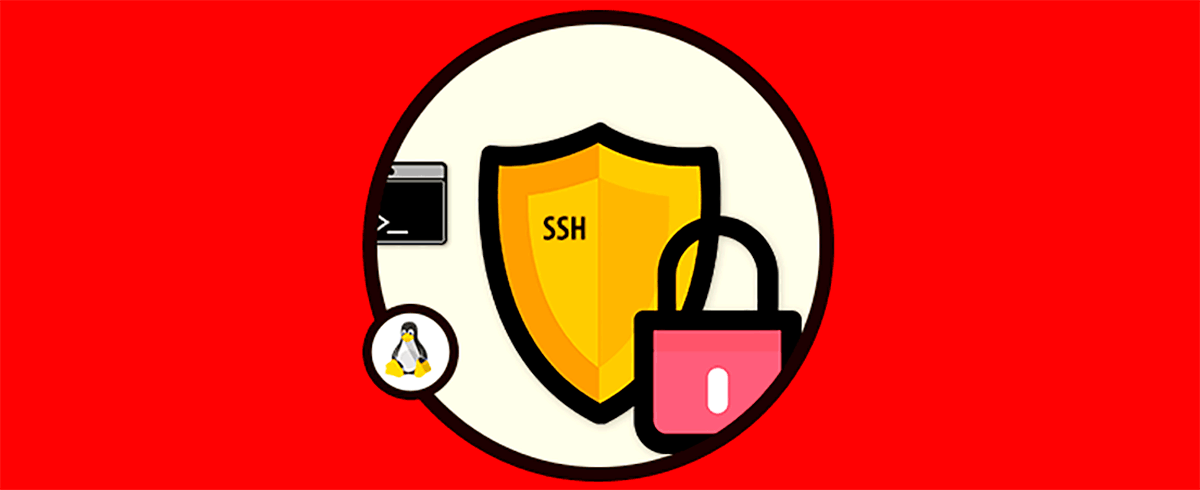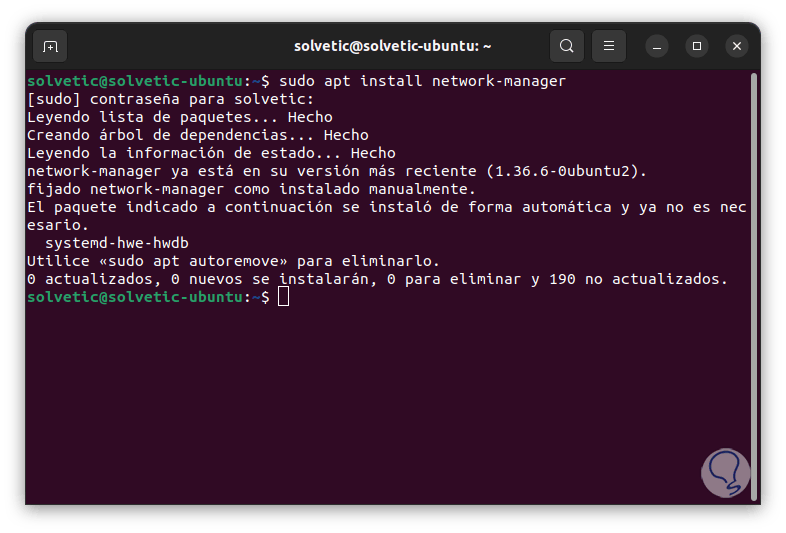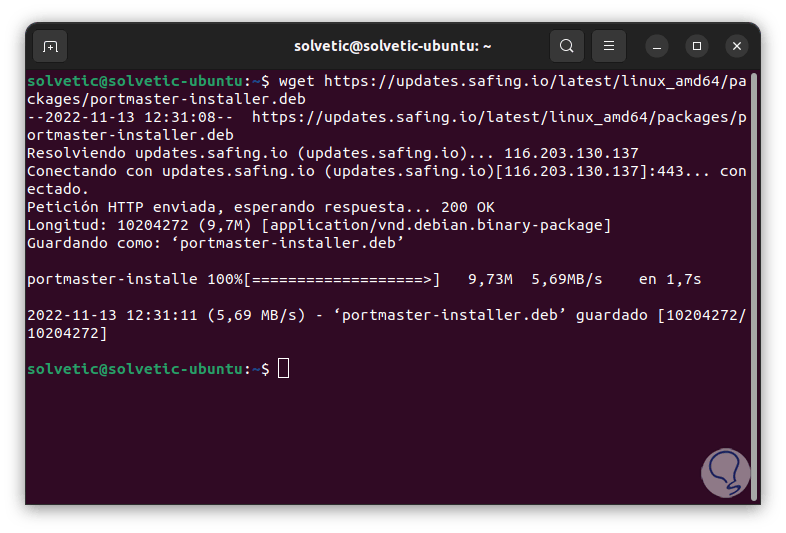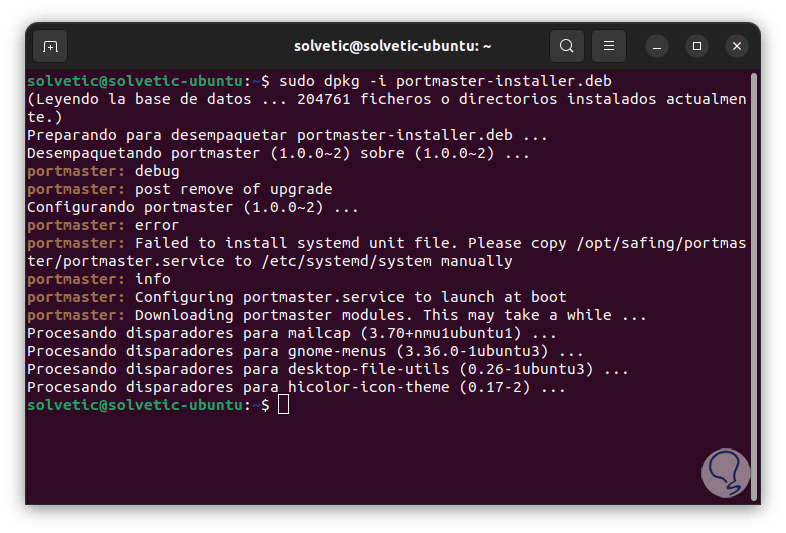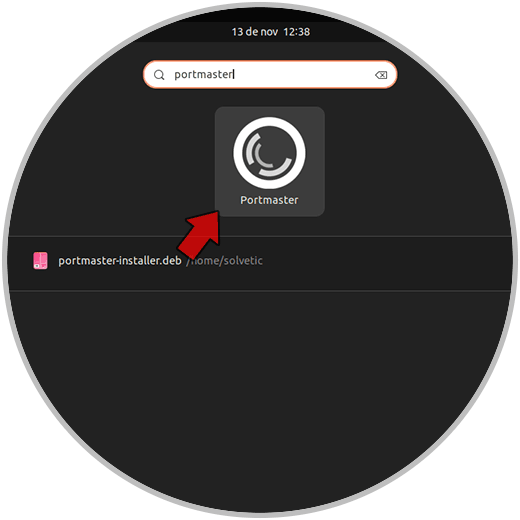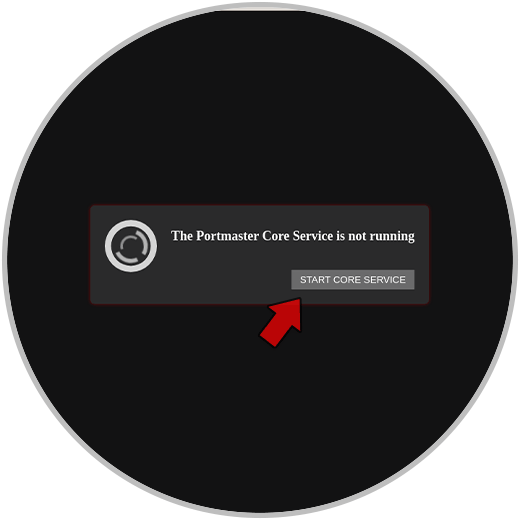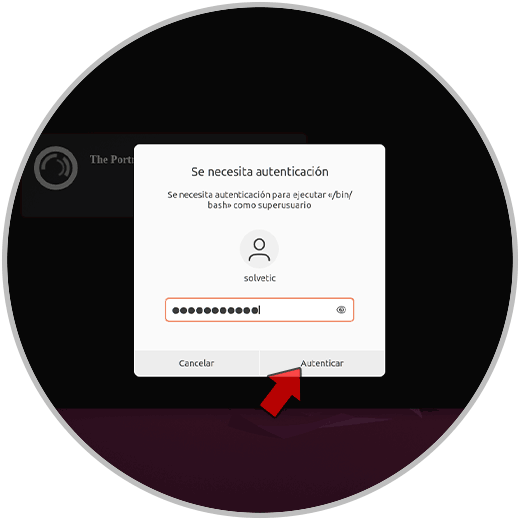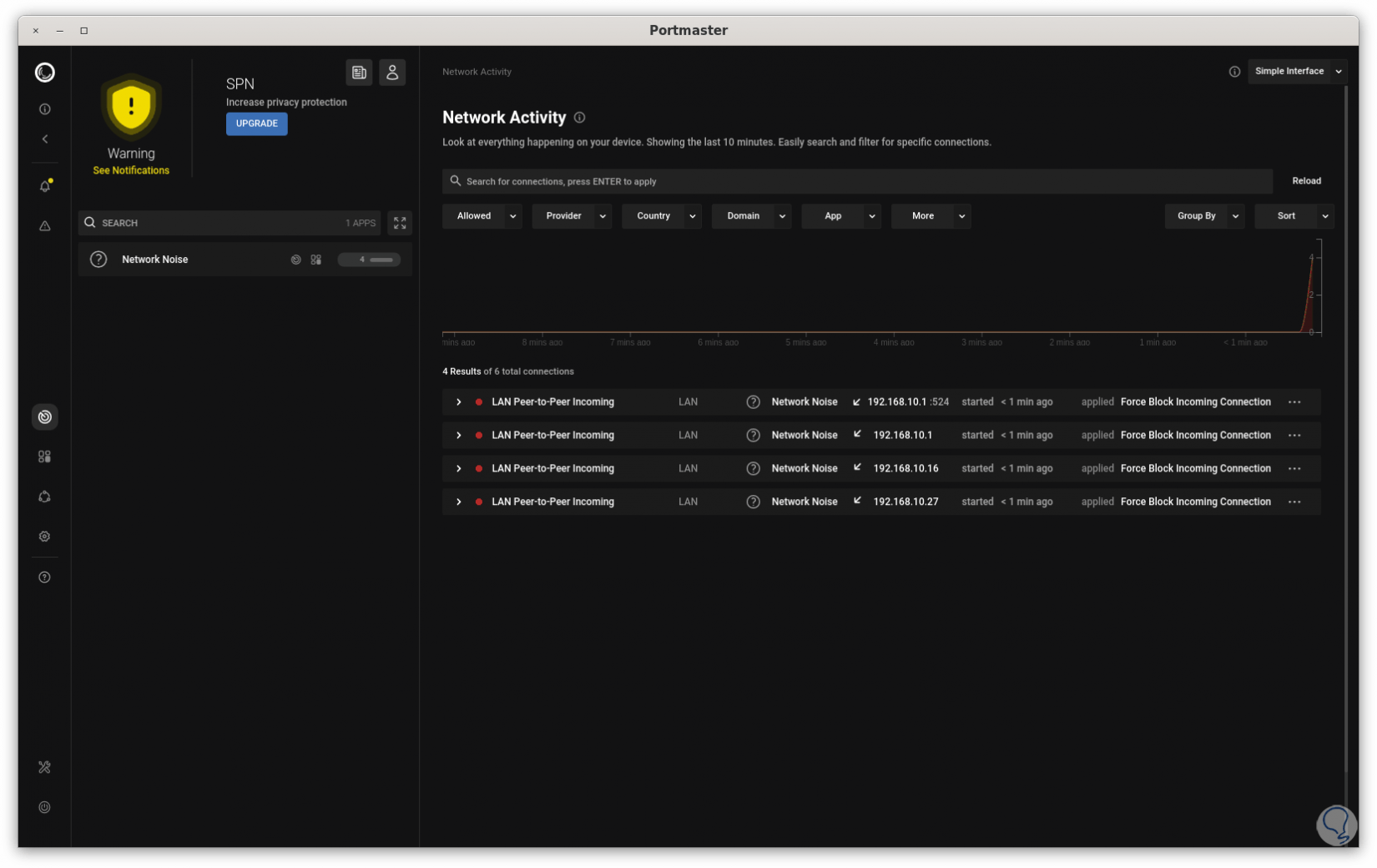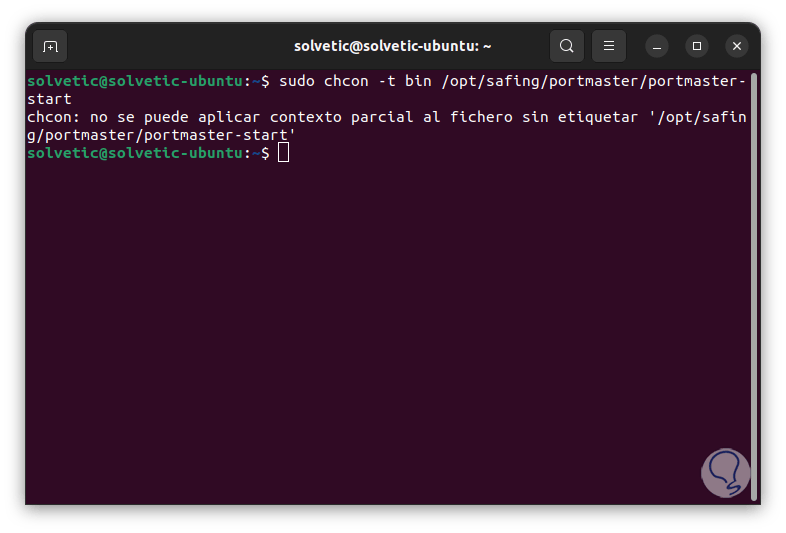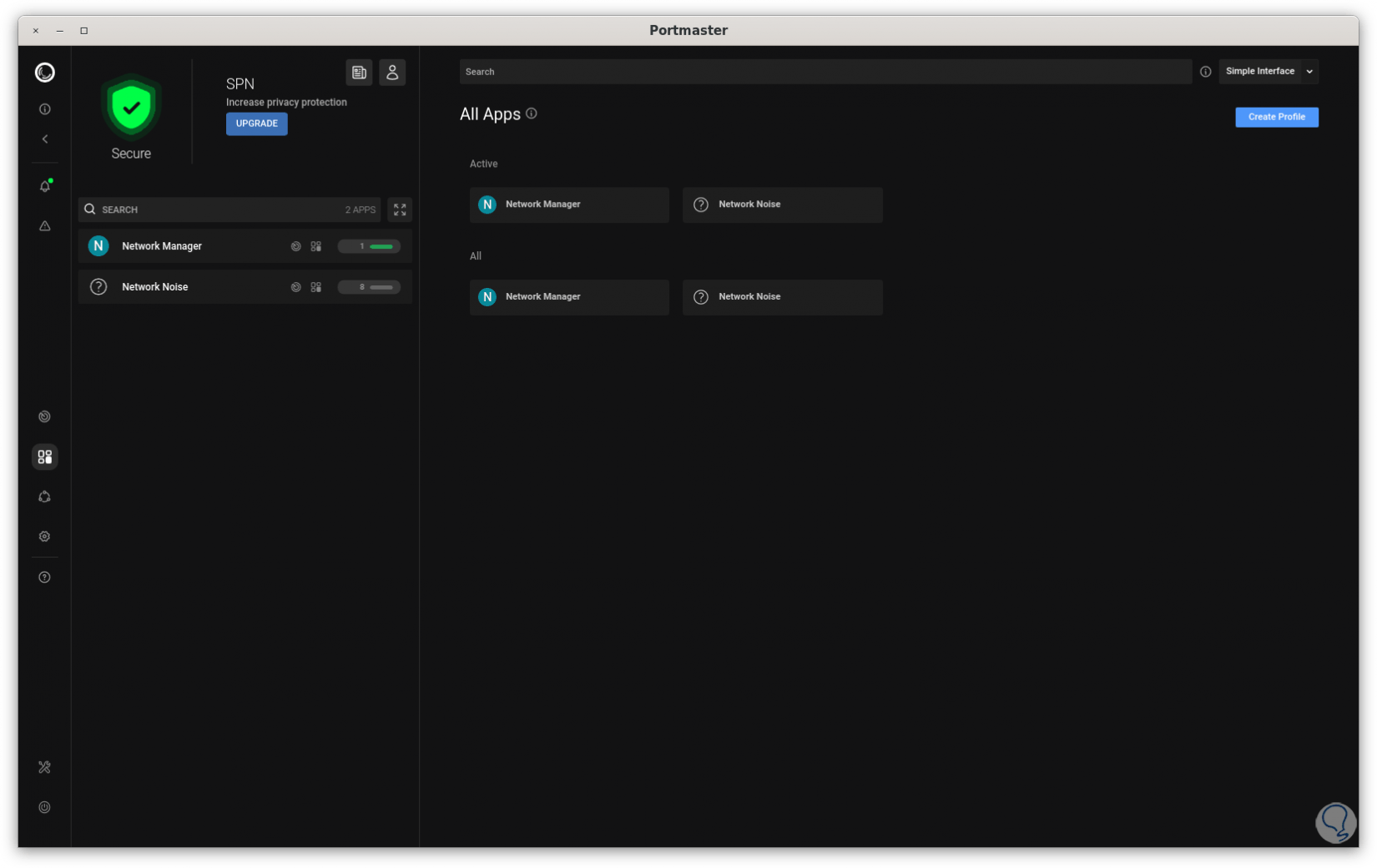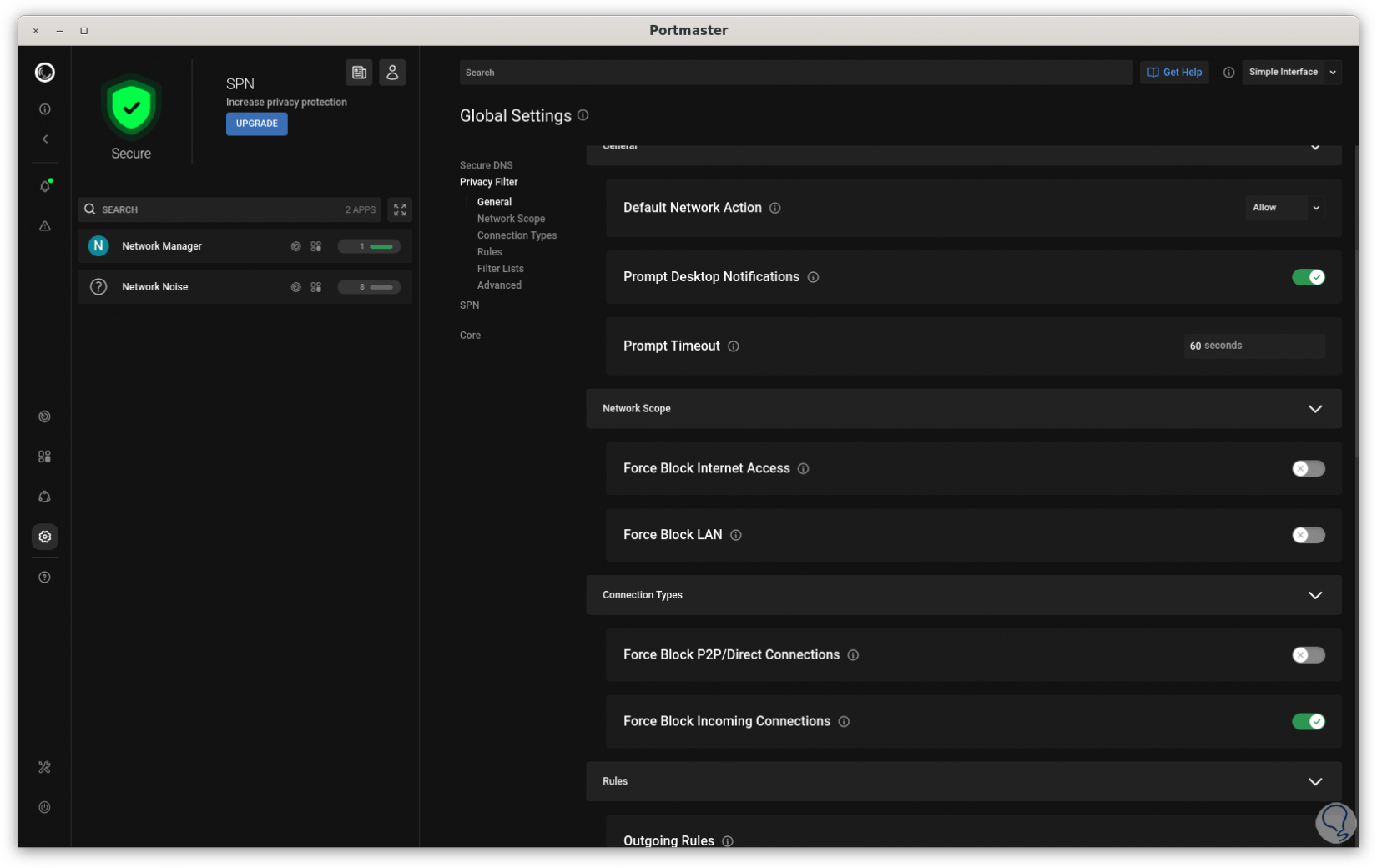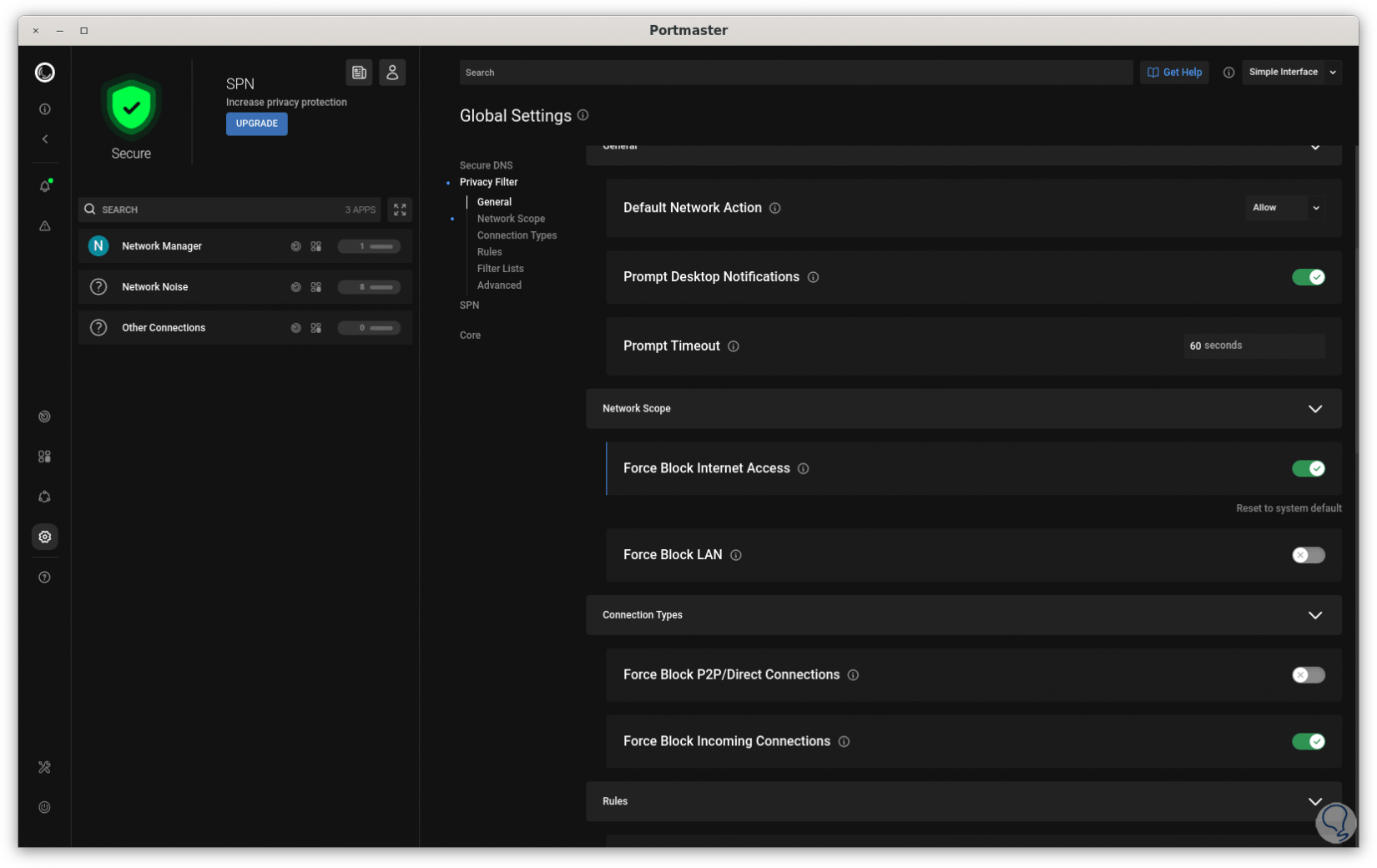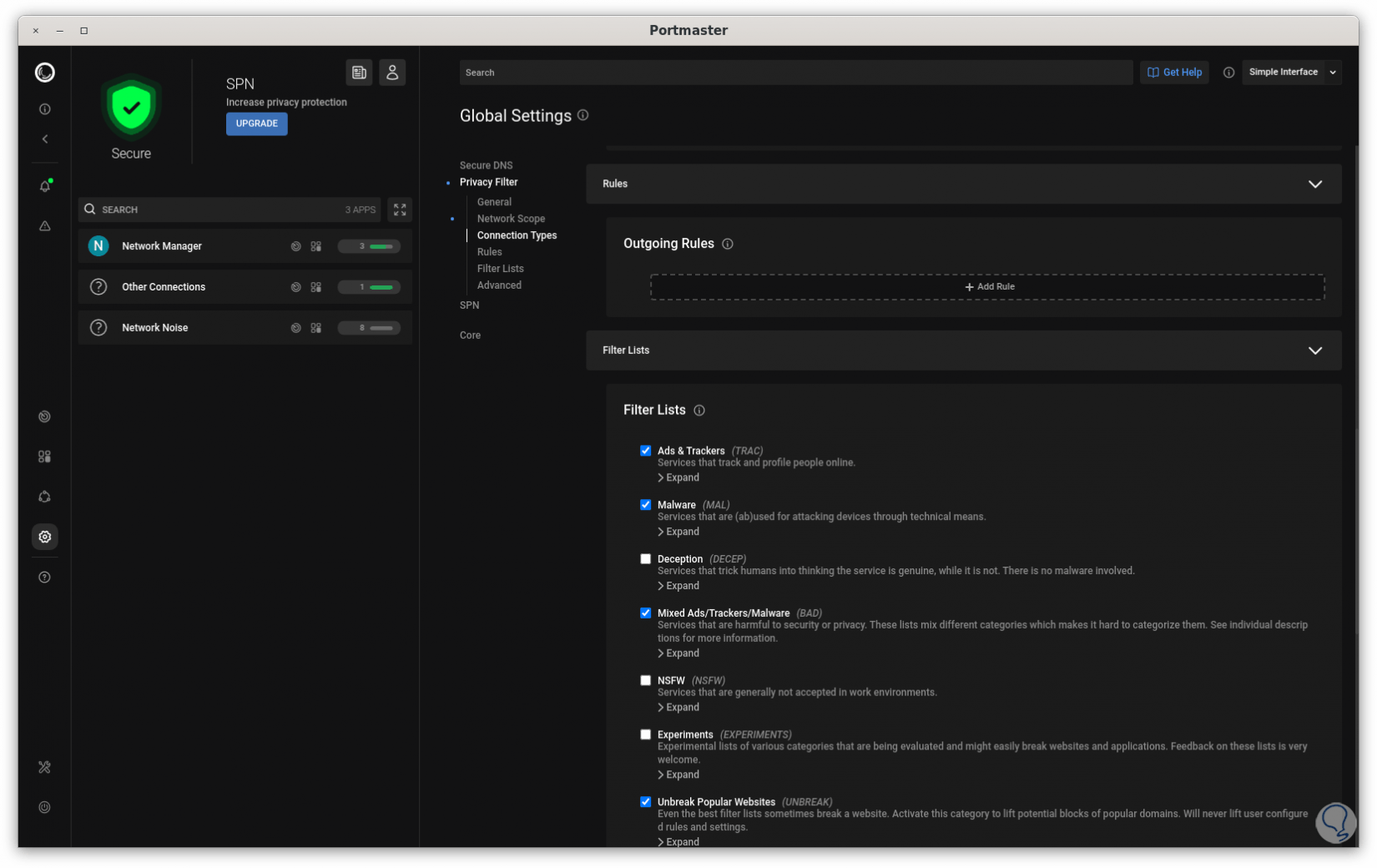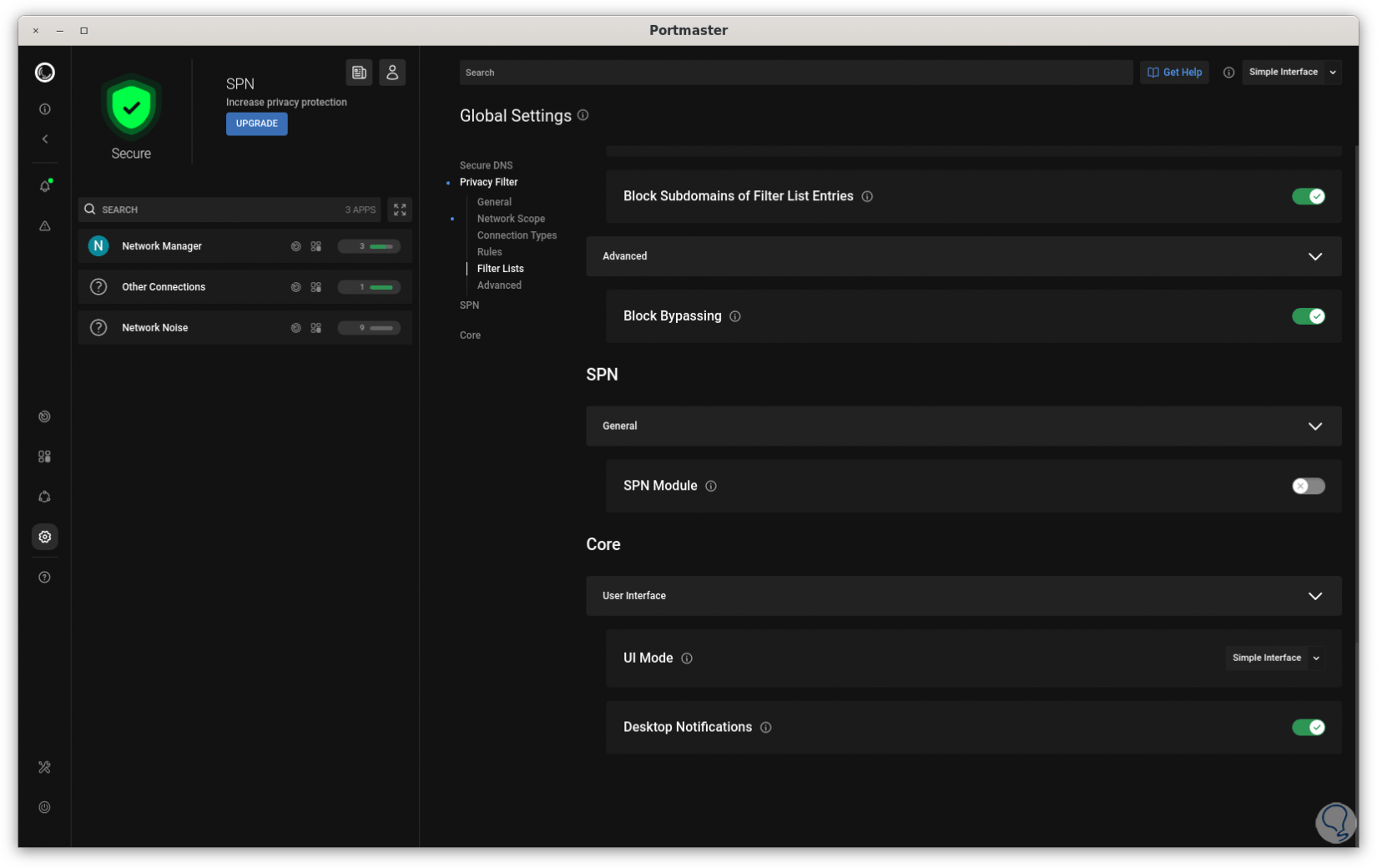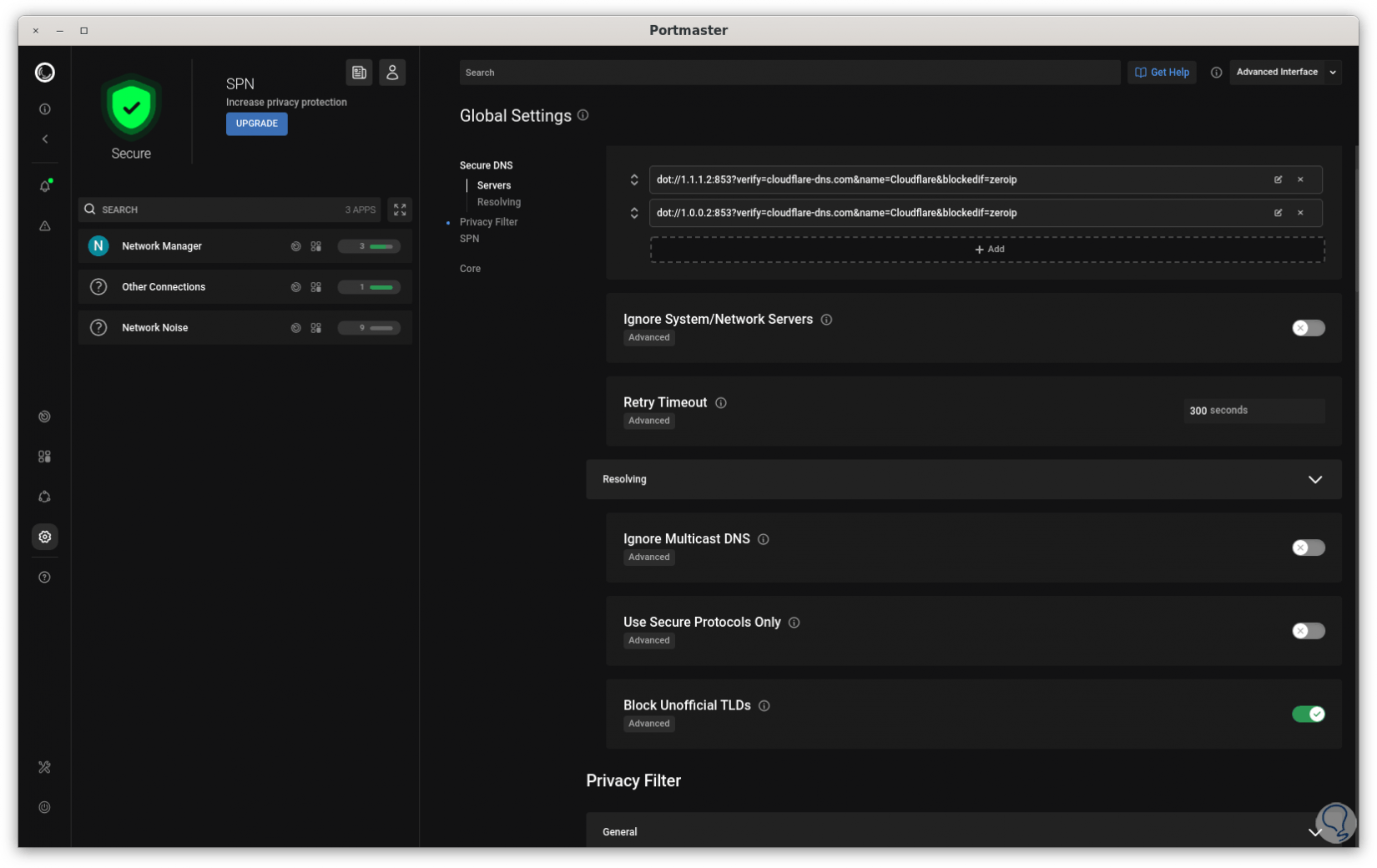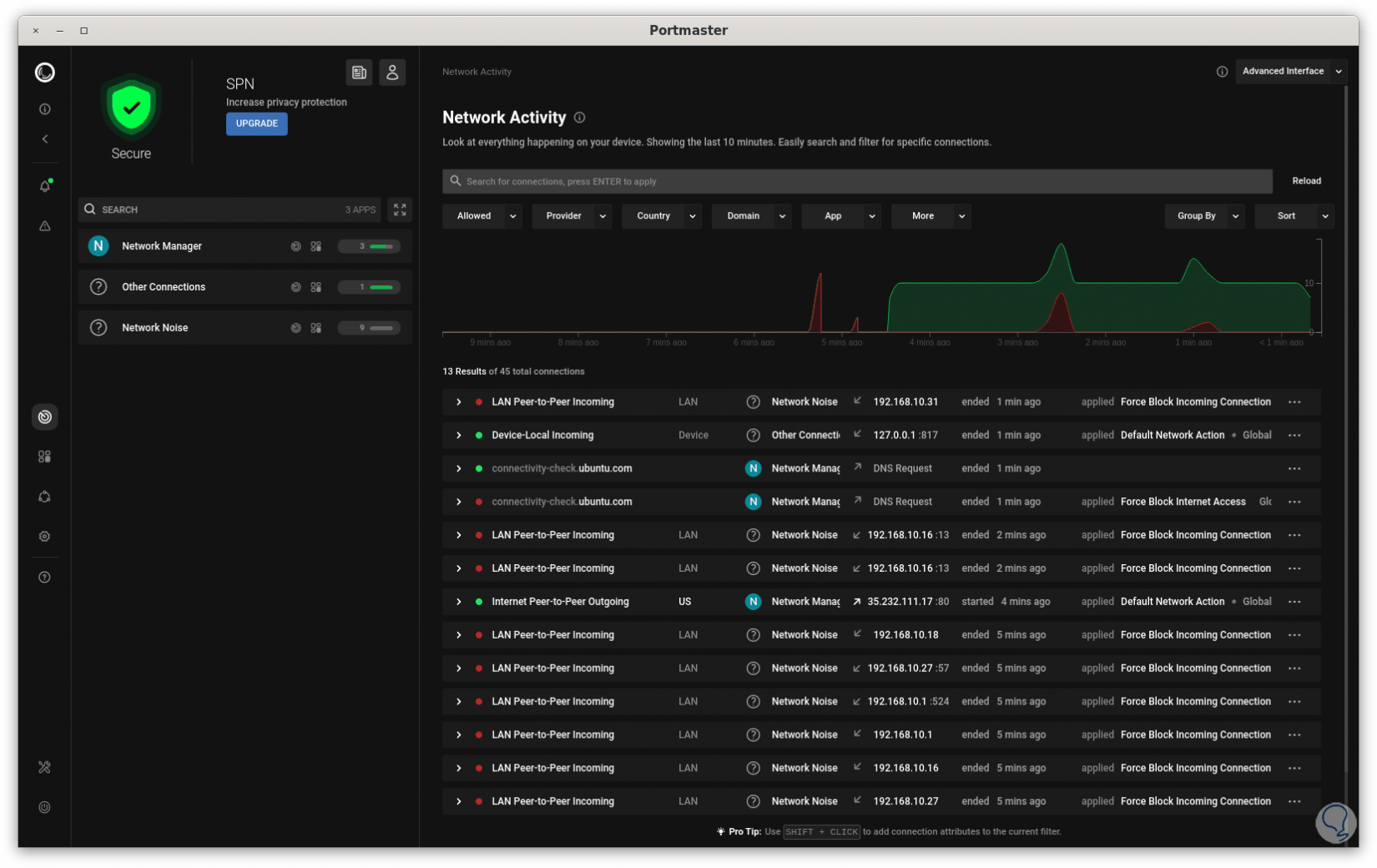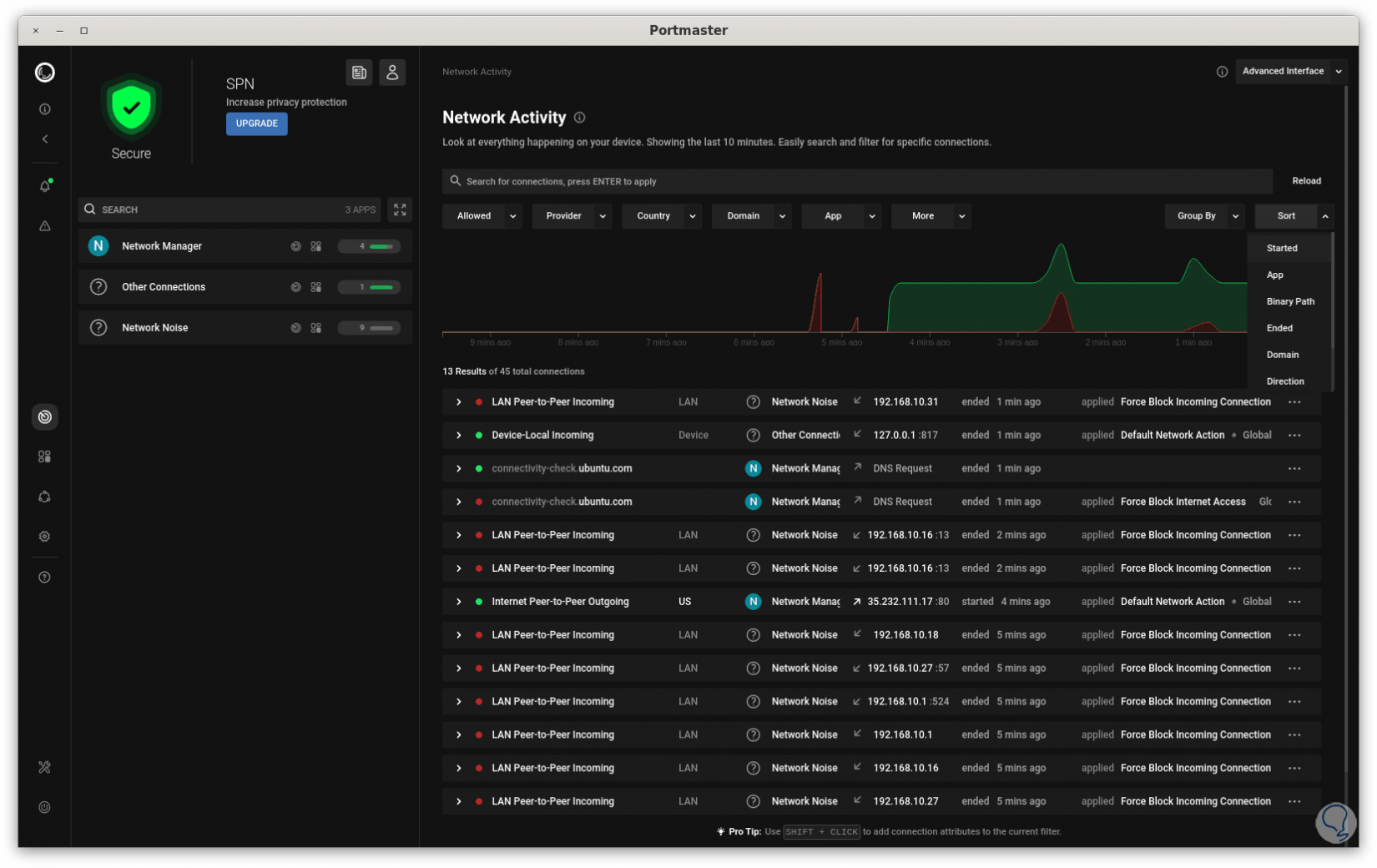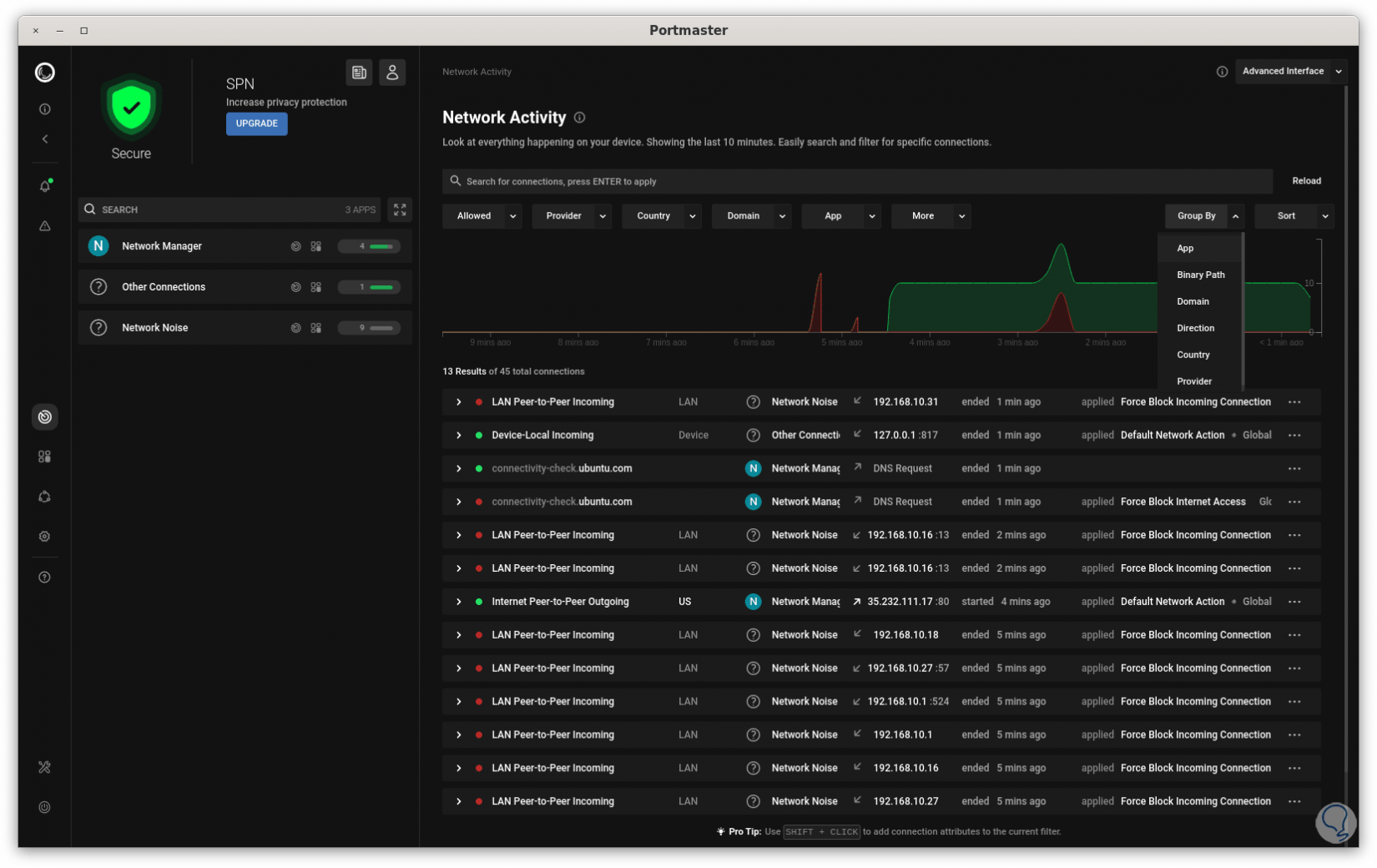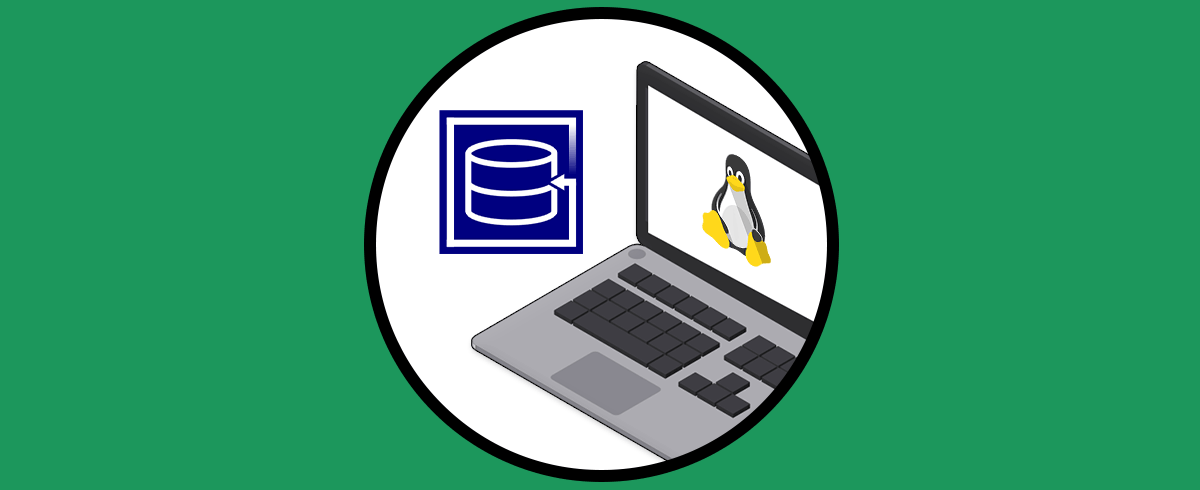Conservar la seguridad en Linux puede llegar a ser un tema delicado debido a la cantidad de servicios y procesos que se ejecutan tanto en primer como en segundo plano pero aun más por las diversas amenazas que se presentan a nivel local y externo, en este escenario existen diversas opciones para aumentar la seguridad en nuestro sistema y Solvetic te hablará de una en especial llamada Portmaster.
Portmaster ha sido desarrollado como un firewall de aplicaciones totalmente gratuito y de código abierto con el cual es posible administrar, mejorar y optimizar la seguridad de nuestro sistema y de sus aplicaciones locales, Portmaster está compuesto por lo siguiente:
- Portmaster Core Service: este servicio se ejecuta en segundo plano y tiene la misión de mejorar y aumentar la privacidad y controlar todos los paquetes y datos que entran y salen del sistema, al ser un servicio del sistema este se inicia a la par con la distro usada de Linux optimizando la privacidad desde el inicio de sesión, Portmaster Core Service está dividido en módulos dándonos la oportunidad de mejorar el diseño y estructurar el ataque de amenazas.
- Portmaster User Interface: esta es la interfaz de usuario Portmaster con la cual es posible trabajar con la aplicación Portmaster, esta se conecta al Portmaster Core Service y desde la interfaz de usuario es posible monitorear y llevar un control de la actividad de la red en el equipo, bloquear dominios y conexiones y en general manejar toda la configuración de Portmaster.
- Notificador: esta es una utilidad ubicada ya sea en la bandeja o barra de menú del sistema generando de forma continua el estado del servicio Portmaster Core usando indicadores de estado de colores para una mejor comprensión.
- Es posible supervisar toda la actividad de red local
- Bloqueo automático de rastreadores y malware
- Integra listas de filtros de confianza
- Permite proteger el DNS por defecto de forma automática y este se redirecciona a un proveedor de DNS sobre TLS el cual podremos elegir
- Permite crear reglas de Firewall
- Es posible realizar una configuración global y por aplicación
Solvetic explicará el proceso para instalar Portmaster en Linux, en este caso Ubuntu, y con ello disfrutar de esta utilidad de seguridad.
Cómo instalar Portmaster en Linux
En primer lugar abrimos la terminal e instalamos las herramientas de red:
sudo apt install network-manager
Ahora descargamos el archivo .deb de Portmaster para Debian y Ubuntu:
wget https://updates.safing.io/latest/linux_amd64/packages/portmaster-installer.deb
Para Fedora y CentOS ejecutamos:
wget https://updates.safing.io/latest/linux_amd64/packages/portmaster-installer.rpm
Para las distribuciones Arch, Manjaro, EndeavourOS ejecutamos:
curl -fsSL https://updates.safing.io/latest/linux_all/packages/install.sh | sudo bash
- Cinnamon 4.6.7 y superior
- Gnome 3.38 y superior
- KDE Plasma 5.18
- LXDE
- LXQt
- XFCE
Instalamos Portmaster ejecutando:
sudo dpkg -i archivo.deb
Espera que finalice el proceso:
Accedemos a Portmaster desde Actividades:
Al abrir la aplicación veremos lo siguiente:
Damos clic en "START CORE SERVICE" y debemos ingresar la contraseña de administrador:
Este será el entorno de Portmaster:
En la terminal modificamos el entorno de seguridad en caso de errores:
sudo chcon -t bin_t /opt/safing/portmaster/portmaster-start
En caso de ser necesario reiniciamos Portmaster:
sudo systemctl restart portmaster
Abrimos Portmaster para navegar por sus diversas opciones de uso:
Damos clic en el icono de piñón en el costado lateral para acceder a la configuración general:
Allí encontramos los DNS establecidos y protegidos, encontramos diversas secciones para administrar la privacidad a través de filtros, estos están organizados por categorías y cada uno de ellos está enfocado en mejorar la seguridad global de Linux:
Encontramos opciones para bloquear el acceso a Internet de diversas apps así como bloquear el uso de la red LAN:
En la sección de reglas podremos establecer o restringir reglas según sea necesario:
Para activar o aplicar alguno de los parámetros basta con activar su interruptor, adicional encontramos la sección de SPN, un SPN es una red superpuesta segura con simplicidad de uso como las VPN, con SPN las conexiones de red serán canalizadas y dirigidas a un punto final local, de esta manera los datos de la capa de sesión serán enrutados de manera inteligente usando de una red de servidores en Internet y con un cifrado especial onion, en Portmaster el SPN l SPN puede ser configurado a través de diferentes perfiles de enrutamiento pero enfocándose en mejorar aspectos como son la velocidad, el rendimiento o la resistencia al análisis del tráfico.
En la parte superior podremos cambiar la vista de simple a avazanda:
Esto nos dará una mejor perspectiva de trabajo en cada sección, en el tablero principal podemos llevar un monitoreo de la red en tiempo real:
En ella encontramos aspectos como el servicio usado, el tipo de red o medio, el proceso usado, IP requerida, tiempo de actividad y más detalles. En la parte superior dispondremos de un filtro para una vista mas directa de los detalles, en Sort es posible ordenar por una serie de criterios :
En Group By podremos organizar tipo de elemento:
Vemos como Portmaster es una solución integral para administrar aspectos de red y privacidad en Linux de manera dinámica.